- Keychron K3 Proの特徴や仕様について
- 実際に使ってみて感じた率直な評価
こんにちは、けいたろー通信のカクタケイ(@kakutakei)です。
9月初旬にKeychron K8 Proを購入して毎日ガッツリ使っているんですが、先日知人と出かけた際にKeychron K3 Proを触ってしまい、急に欲しくなってしまいました。

元からロープロファイルのキーボードが好きなので検討していたものの、K8 Proを買ってしまったので「まぁいいか」と先送りにしていたんです。
一旦は見送ったものの、やはり前から欲しいと思っていたのに買わずにこのまま悩んでるのもなと思ったので、Keychron K3 Pro JIS配列の赤軸(リニア)を購入することにしました。

実際に9月半ばに購入して使い始めたものの、Keychron K3 Proの75%配列に大苦戦。結局慣れるまでに1ヶ月弱かかってしまいました。
とはいえ、配列さえ慣れてしまえばロープロメカニカル(リニア)のタイプ感は快適そのもので、ストロークの浅さを生かした高速タイピングができるようにもなりました。
また、K8 ProとくらべてK3 Proはコンパクトになったことで、マウスがキーボードに当たる問題もなくなり、デスク自体の使い勝手も改善。今はメインのキーボードとしてガッツリ愛用しています。
この記事ではKeychron K3 Proの特徴や使用感について、詳しくレビューしていきます。
Keychron K3 Proの特徴・仕様

Keychron K3 ProはQMK/VIA対応の75%ロープロファイルキーボード。キーバインドを自由にカスタマイズできるのが大きな特徴です。
「最大3台+有線」のマルチペアリングやWin・MacなどのマルチOS対応しており、モデルによってはRGBバックライトやキースイッチの交換にも対応しています。
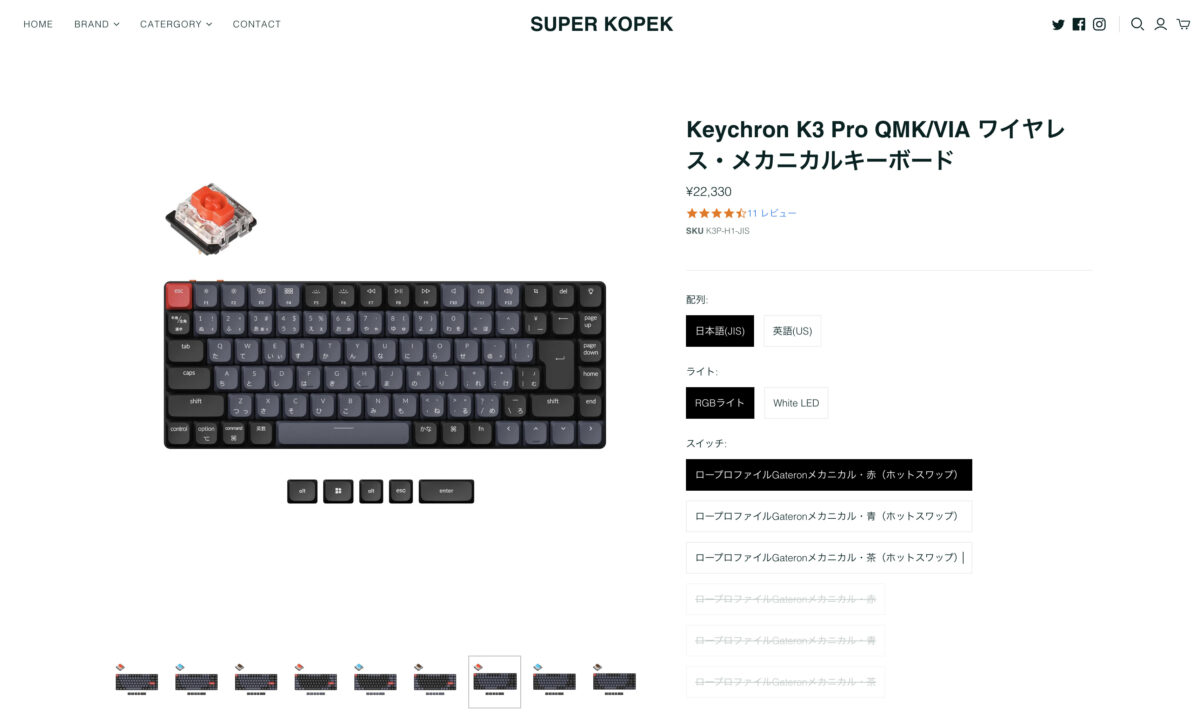
以前購入したKeychron K8 Proはキースイッチの交換ができるモデルを選びましたが、今回購入したK3 Proはスイッチ交換ができないモデル(ホットスワップ非対応)を選んでいます。
これはK3 Proに使えるキースイッチがGateron赤・青・茶と選択肢が少なく、購入前に全ての軸を試しても赤以外がしっくりこなかったのが理由です。

とはいえ、万が一長期間つかってキースイッチの仕様になれなかった時のことを考えると、無難にホットスワップ対応モデルを買っておくのがいい気がしています。
| 商品名 | Keychron K3 Pro |
|---|---|
| サイズ (幅 × 奥行き × 厚み) | 306 × 116 × 11〜15 mm |
| 重量 | 約525g |
| キースイッチ | Gateron赤軸(リニア) Gateron茶軸(タクタイル) Gateron青軸(クリッキー) |
| 配列 | US(ANSI)84キー JIS(ISO)87キー |
| 接続方法 | 有線 Bluetooth(最大3台まで登録可能) |
| 対応OS | Windows/Android macOS/iOS/iPadOS Linux |
Keychron K3 Proの外観

それではKeychron K3 Proを開封していきます。
今回購入したのはJIS配列のGateron赤軸(リニア)を採用したモデル。キースイッチのスワップに非対応なので、LEDバックライトは白のみのモデルです。

内容物はこれが全て。
コペックジャパンが代理店を行っているだけあって、リーフレットなどの日本語はミスなくわかりやすいですね。カスタムキーボードは複雑な機能もあるので、説明書が丁寧なだけで高得点。
- Keychron K3 Pro本体
- USB A to C ケーブル(充電・PC接続用)
- 説明書・リーフレット2種
- キープラー(キーキャップ外し工具)
- 交換用キーキャップ4種(Windows用3種、Escキー)

というわけで全体像の確認。ブラックのアルミフレームにブルーグレーのキーキャップという、Keychron共通のデザインです。
キーキャップはJISモデルはABS樹脂に塗装となっています。US配列ではダブルショットのPBT素材なので、ちょっとうらやましいです。


75%キーボードなので右端にはショートカットキーがあります。
カーソルキーは独立しているもの横1列になっているクセのあるレイアウトです。
後述しますが、キー配列はQMK/VIAにて自由に変更できるのでそこまで困らなかったりします。

キーはLSAプロファイル、緩やかなステップ式です。

escキー奥側には接続とOS切り替えのスイッチがレイアウト。なぜかここだけオレンジ色なのもKeychronらしいところ。

キーボード中央のF7・F8付近にはUSB-Cポートがレイアウト。PCへの有線接続やK3 Proの充電はここから行います。


脚の角度はスタンド格納を含めると3段階で調節可能。手に馴染む最適な角度で使えます。

実測なので参考程度ですが、「スタンドなし:1°・スタンド低:3°・スタンド高:6°」でした。
Keychron K3 Proのメリット
Keychron K3 Proのメリットを4つ紹介します。
QMK/VIAで自分にピッタリのカスタマイズができる
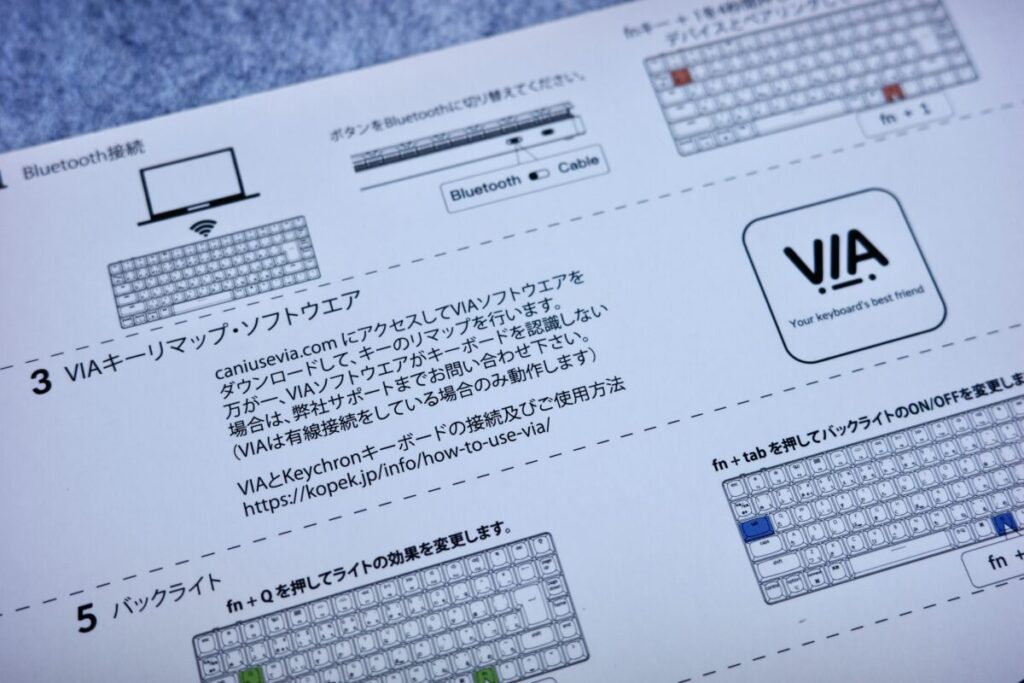
Keychron K3 ProはQMK/VIAに対応しているので、キーバインドを自由に変更可能。
普段からよく使うけど場所が悪いキーを自分好みの場所に置けたり、ショートカットを1ボタン化したりできるので、仕事やイラスト制作などがよりスピーディに行えるようになります。
- キーバインドの変更
- 「A」キーを押すと「K」が入力されるようにする
- 盤面全部を「A」に変更したりなんてこともできる
- 「Ctrl + Shift + V」などのショートカット操作を1キーで行えるように
- OS特有のショートカットキーも一部割り当て可能
- Macの「Mission Control」、Windowsの「エクスプローラーを開く」など
- 「A」キーを押すと「K」が入力されるようにする
- キーバインドはK3 Pro本体に保存
- 接続するPCを変えても、設定した配列のまま使える
- Fn同時押しまで含めて最大4マップまで保存できる
ボク自身はそこまで大きく変更していませんが、InsertキーにBackspaceを割り当ててミスタイプを減らしたり、PauseキーにMacのMission Controlを割り当ててアプリ切り替えをしやすくしたりと、便利に使っています。
他のキーボードではPC側にリマップアプリを入れて対応する必要があるため、複数のPCで使い分けようとするとそれぞれで設定する必要がありましたが、K3 Proはキーボード側に保存されるので1度設定すればあとは何もしなくて良く、マルチペアリングを活かしやすいとも感じました。
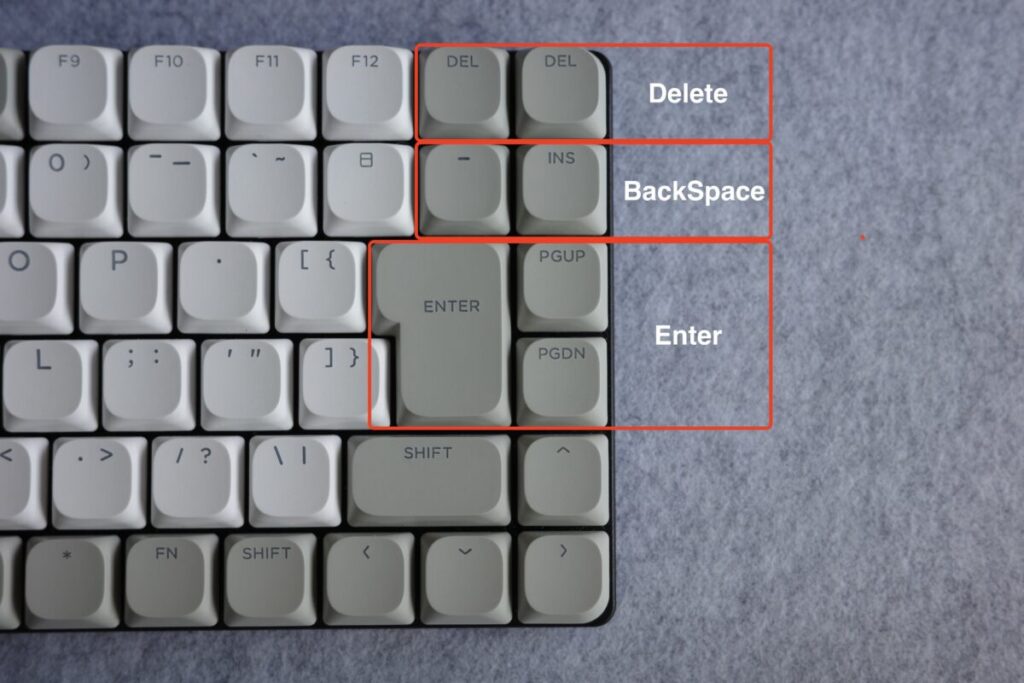
と、QMK/VIAについて紹介したんですが、この機能のおかげでK3 Proのクセのある配列を補正できて重宝しています。むしろボクとしてはこの機能に助けられたといってもいいかも。
ボクはどうしても右端の縦一列やカーソルキーの配列がどうしても馴染めなかったので、キーがムダにはなりますが、誤タイプ防止のためにEnterキーやBackSpaceキーを横並びにしたりして対応しています。
もし慣れたらショートカットキーに変えることもできるので、「この配列は使いやすいかな?」と軽い気持ちで試せるのがGood。
K3 Proと同等の配列のものにロジクール MX MechanicalやNuphy Air75がありますが、K3 Proを選んだのはこの機能があるからというのが大きな理由だったりします。

自由にキーバインドが変更できるので、自分の使いやすいようにガッツリカスタマイズできて最高です!
軽量コンパクトだからデスク上での取り回しが良い

Keychron K3 Proはテンキーレスの75%サイズキーボード。
独立したカーソルキーがありながらも80%キーボードよりコンパクトなので、100〜140cmほどのデスク幅でもスペースを有効活用しやすいサイズです。
重量も500gちょっとと軽いので、デスクでご飯を食べたり、日記を書いたり、ゲームにピッタリの配置にしたりと、動かしたい時にもサッと動かせます。
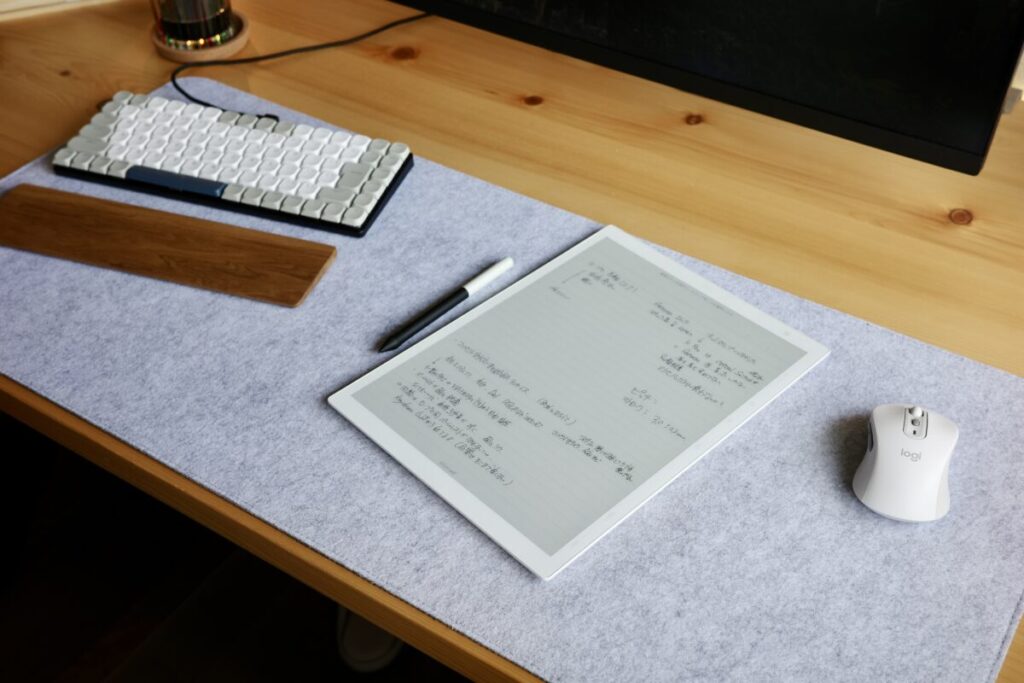
ボクはA4サイズの電子ノートを活用して手書きのアイデア整理を行うことがあるんですが、以前購入したKeychron K8 Proは1.2kgほどあってデスク上でも動かすのが大変でした。
K3 Proをメインに変えてからは軽くて動かしやすいので、瞬時にデスクスペースを確保できるのが気に入ってます。

K8 Proはガッツリ腰を据えて文章を打ち続ける時に活用しています。
ロープロファイル特有の軽快なタイプ感が気持ちいい

Keychron K3 Proはキーストロークが3mmしかないロープロファイルキーボードなので、スピーディかつ軽快なタイプ感。押し下げ圧は50±15gfと標準的ですが、リニアで抵抗感がないのでそれ以上に軽く感じています。
K8 Proのような標準プロファイルのキーボードも指がラクで気に入っているんですが、指先だけでパパパッとタイピングしていくならK3 Proのほうが最適。
思いついたことをバババッと一気に書き込んでいくのにちょうどよく、思考を止めずに書けるレスポンスの良さはやはりロープロならではだなと思います。

赤軸(リニア)を選んでいるので、より一層軽さが強調されている感じもあります。

ただしストロークが浅い分だけ底打ちしやすいので、多少なり指の疲労感は無きにしも非ずといったところ。タイプスピードをとるか、疲労感の少なさをとるかは用途や好みにもよるので、購入前に試打して確かめるのがいいかも。
KeychronからはK3 Proと同じ配列の標準プロファイルキーボード「K2 Pro」もラインナップされているので、好きな方を選べばOKですね。もちろんJIS配列もラインナップされているので安心です。
最大4台まで繋げるマルチペアリング

Keychron K3 ProはBluetooth3台+有線1台、最大4台までのマルチペアリングに対応。対応OSもWindows/Android/macOS/iOSと多種多様です。
OSごとのキー切り替えは本体奥側のスイッチで物理的に切り替える必要はありますが、WindowsにもMacにも対応しているのは助かります。

K3 Proは薄型軽量なので、ケースに入れて外出先に持ち出すのもアリ。
裏面の滑り止めラバーがMacBookのキーボード面を回避しているので、そのまま尊師スタイルにできるのもGood。キーボードブリッジなしでもいいので荷物を減らせて助かります。
QMK/VIAでカスタムした設定はキーボード側に保存されているので、どんなPC・タブレットと接続しても使いやすいキーバインドが維持されるのも大きなメリット。
いつでもどこでも使いやすい設定のまま活用できます。

BluetoothがないPCでもUSB接続のアダプターを使えばOK。ボクもデスクトップPCには以下のアダプターを使ってBluetooth接続しています。
Keychron K3 Proのデメリット
Keychron K3 Proのデメリットを3つ紹介します。
バッテリー持続時間はバックライトオフで200時間ほど

Keychron K3 Proには1,550mAhのバッテリーが搭載されていて最大240時間のBluetooth接続が可能。
とはいえ、実際につかってみるともう少し短く感じたので、バッテリー持ちはあまりよくない部類かなと感じています。
特にバックライトを点灯させてしまうと、黎明期のスマホ並みにゴリゴリ減っていく印象です。
1日8時間ほど、5日間使い続けたところ、K3 Proのバッテリーインジケーターによると残量は80%。そのままスムーズに使い続ければ200時間ほどの持続時間になります。ちなみに、使用中のバックライトは常にOFFのままです。
バッテリー持続時間だけにフォーカスしてみると、同社のK8 Proでは同じように使っても残量は90%を示していたり、ロジクール MX Keys miniでは最長5ヶ月(実使用時間では3ヶ月ほど)使えていたことを考えると物足りなさを感じます。
ライトユーザーで軽く使うだけならそこまで気にならないかもしれませんが、ライターやゲーマーなどの必然的に使用時間が長くなる場合は有線で使うほうが良さそうです。

次の見出しでもお話しする理由で、ボクはK3 Proを有線接続で使っています。
Bluetoothの接続が不安定になることがある

Keychron K3 Proを使っていてとにかく悩まされたのが、Bluetoothの接続安定性がイマイチに感じられたこと。
普段はMacBook Pro 16インチ(M1Pro,2021)とBluetoothで接続しており、他のBluetooth機器は何も接続していない状態で使っていたんですが、たまに入力中に接続が不安定になって「たのしかっっっっっっっっっっっっっっt……」と文字が連続入力されてしまう症状がでてしまったんです。
これが数秒で治るならそこまで困らないのですが、手を打たないでいると延々と続いてしまって大変なことになる深刻な状態で、止めるにはスピーディにK3 Proの電源を切るしかないのが悩みどころでした。

まだ文字入力中なら良いんですが、バックスペースやエンターを押した時に発生して大惨事になったので……。

Bluetooth機器の再登録や他のワイヤレス機器の干渉などを色々と確認したんですが、結局それでも改善しなかったので、現在は有線接続でK3 Proを使っています。
短めのバッテリー持続時間を気にしなくなって良くなったり、スリープ復帰時などのラグが無くなったので、有線は有線なりに快適だったりしますが、ケーブル嫌い民としてはできればBluetoothで使えればなと思ってしまいます。

保証期間中に一度メーカー送りにしたほうがいいのかなとかも思ったりしています。
ロープロ+JIS配列のキーキャップは全然見つからない

Keychronのようなメカニカルキーボードを使っているとキーキャップを交換して使いたいなと思ったりもしますが、K3 Proのようなロープロファイル用のキーキャップは選択肢が少なく、探すのが大変。
その上、JIS配列となるともはやほぼ見つかりません。

Keychron K8 Proの時もそうだったんですが、JIS配列用は市場が小さいので探すのが鬼門ですね……。

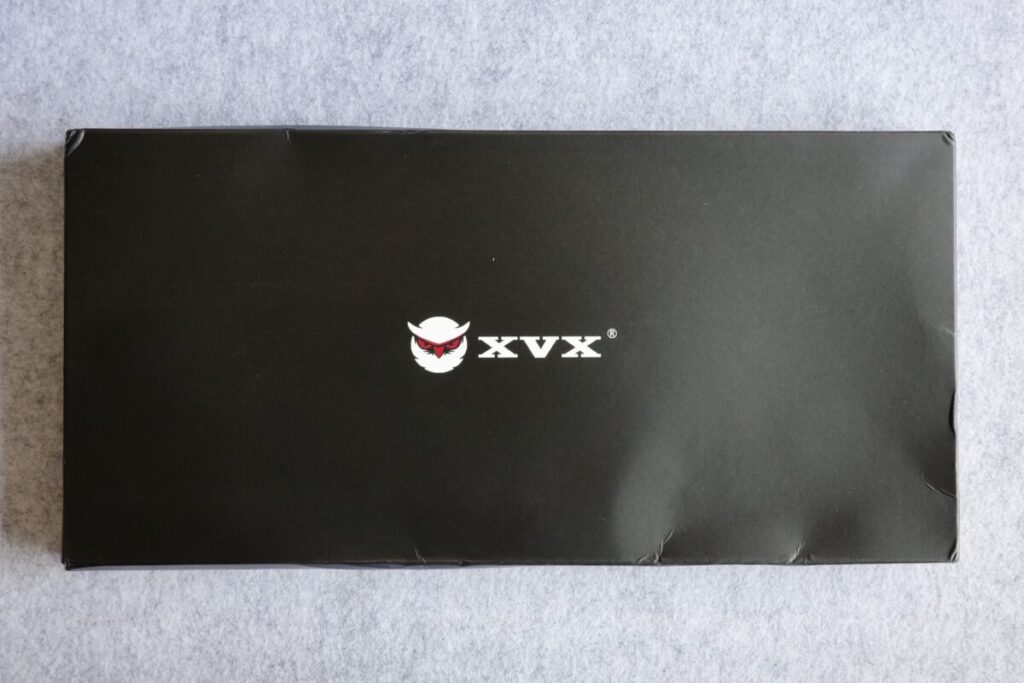
ボクはかろうじてXVX/WOMIERという中国のブランドのロープロファイルキーキャップを見つけたので交換して使っています。
購入時はAmazon.co.jpでは見つけられなかったのでAliExpressで購入しましたが、2023年10月20日現在ではAmazonでも見つかるのでそちらで購入するのが吉。

このキーキャップにはISO用のエンターキー(JIS配列でも使われる逆L字型のもの)が入っているのが購入の決め手。大きくて目立つエンターキーの色が違うと目立つのでこれはありがたいところ。

プロファイルはXVX ロープロファイルという独自の物で、XDAを限界まで低くしたようなもの。キートップはわずかな凹みこそあれど、列ごとの段差はないフラットなものです。
素材はダブルショットのPBT素材で、文字は透過素材になっていてバックライトはしっかりと抜けます。抜け感もキレイなので、RGBバックライトモデルだとめちゃくちゃカッコ良さそうです。
Keychron K3 Proはこんな人にオススメ
Keychron K3 Proはどんな人にオススメなのかをまとめます。
- ロープロファイルでタイプ感の良いキーボードが欲しい
- デスクスペースを有効活用したい
- キーバインドをカスタマイズして使いたい
Keychron K3 Proはロープロファイルのカスタマイズして使えるキーボードが欲しい人にピッタリ。
75%サイズで軽量コンパクトなのでデスクスペースの確保も容易。書類仕事をする人、ゲームでキーボードの位置をズラしたい人など、いつもキーボードがど真ん中に置いてあると邪魔に感じる人にオススメです。
QMK/VIAに対応しているので、75%の独特な配列に慣れなかったり、ショートカットキーを使いたいといった希望にも添えるので、競合製品より一歩抜きん出た使い勝手の良さも魅力的です。
Keychron K3 Proのレビューまとめ
Keychron K3 Proをレビューしました。
Keychron K3 Proに慣れるまで1ヶ月弱かかってしまいましたが、今となってはとても快適に使える相棒に早変わり。カスタマイズ可能だったことが功を奏し、他のキーボードを差し置いてメインのキーボードになりました。
ロープロ+リニアの軽快なタイプ感が気に入っており、思いついたことをとにかくバババッとタイピングしたい時には最高のツールだと感じます。
75%サイズでデスクスペースを圧迫しないのもGood。ブログ以外のデスク作業もしやすくなったので、色々悩みましたが買ってよかったなと感じています。

K8 Proは役割を分担してつかっていこうと思います。

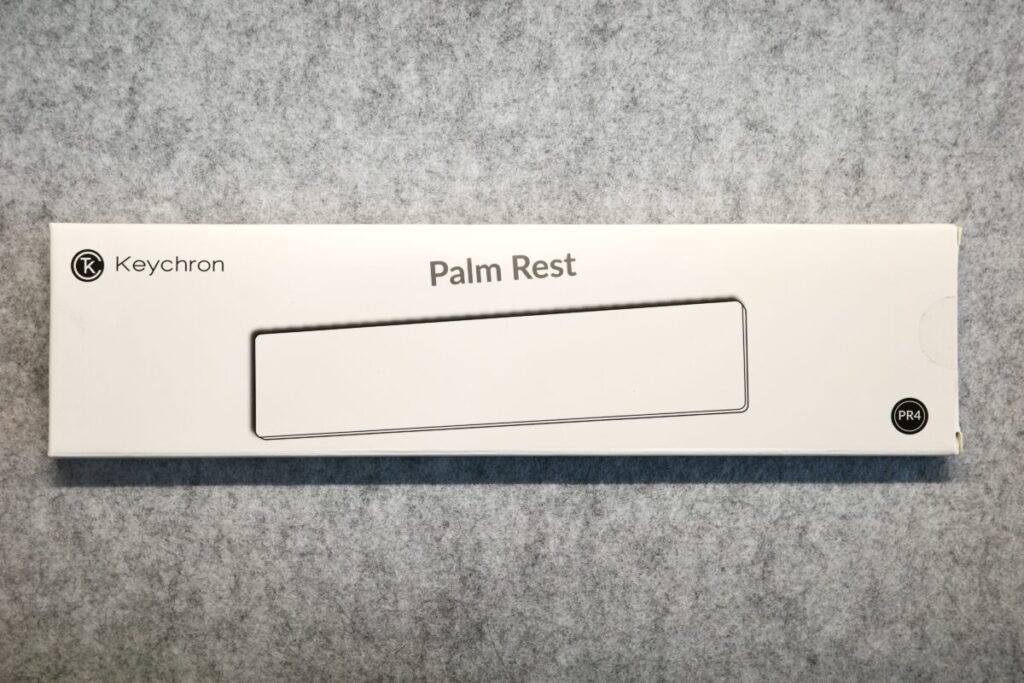
余談ですが、K3 Proだけでも手首段差は少なくて使いやすいんですが、Keychron純正のパームレスト「PR4(K3/K7用)」を使うと段差がほぼゼロになり、めちゃくちゃ快適にタイピングできるようになります。
ロープロファイル用のパームレスト自体がほとんどないので探していたんですが、まさか灯台下暗しでKeychronから出ているとは思ってもいませんでした。Apple Magic Keyboardなどの限界レベルの薄型キーボードが好きな人にとっては必須級です。
以上、カクタケイ(@kakutakei)でした。






